一平三端智慧教学系统
操作指南

2020年02月修订
目 录
![]() 任务内容
任务内容
Ø 下载、安装超星学习通APP,注册用户;
Ø 加入到编者开通的学习课程,可以下载实训资料包;
Ø 加入到一平三端智慧教学教师交流服务群
 操作提示
操作提示
1、用手机![]() 下载学习通 APP,安装并注册用户
下载学习通 APP,安装并注册用户
①下载安装:
方式一:手机应用市场搜索“学习通”,查找到图标为 的超星学习通 App,下载并安装。
 方式二:用微信扫描二维码下载,请选择在浏览器打开,下载安装:
方式二:用微信扫描二维码下载,请选择在浏览器打开,下载安装:
 二维码
二维码
②登陆认证用户:
方式一:进入登录界面后,选择右下角”其他“,选择“机构帐号”的登陆方式,输入学校全称后,选中学校名称,教师输入工号,初始密码为 123456,点击登陆即可。
方式二:进入登录界面后,选择左下角“新用户注册”,按照系统提示设置用户名及密码,完成用户注册。
2、用手机![]() 加入学习课程
加入学习课程
打开学习通 APP,选择右上角“邀请码”,输入邀请码“7174763”加入课程。在这个在线课程中,提供了关于一平三端智慧教学系统的应用的资料、视频及平台功能操作演示。
3、用电脑![]() 登陆学习平台,下载学习资源
登陆学习平台,下载学习资源
打开我校网络教学平台 http://gyctcm.fanya.chaoxing.com ,按照提示“登录”进入用户界面,在课程门户中选择“资料”部分,提供了“一平三端智慧教学系统操作实训资料包”文档,其中有完成各任务需要的实验资源和实训报告模板等。请在开始实训前下载备用。

![]() 学习目标:做完任务一,您将学会
学习目标:做完任务一,您将学会
Ø 在学习通中创建一门课程,通知和指导“学生”加入课程。
Ø 在课程“资源”中上传课件。

![]() 任务内容及
任务内容及 操作提示
操作提示
1、老师 ![]() 用电脑
用电脑 ![]() 操作创建课程
操作创建课程
教师进入空间后,选择我教的课,单击右上方“创建课程”按钮或者点击白色框内的“+”号即可进入新建课程界面。

第二步,选择课程封面,可选择平台提供的图片,也可以点击“上传文件”上传图片
 第三步,点击课程选择按照周、课时自动生成课程单元,也可以选择不自动生成课程单元,在稍后进入课程编辑后再自行设置。
第三步,点击课程选择按照周、课时自动生成课程单元,也可以选择不自动生成课程单元,在稍后进入课程编辑后再自行设置。
2、老师 ![]() 用电脑
用电脑 ![]() 找到课程邀请码,通知学生加入课程
找到课程邀请码,通知学生加入课程
如上操作建好的课程是一个完全空白的程,无资源、无活动、无成员,一切等着老师按自己的设计组织课程。我们先让“学生”加进来吧。
老师可以从学生库添加学生或批量导入学生,也可以通过发送班级邀请码和二维码给学生,学生使用学习通首页右上角的扫一扫二维码或输入邀请码加入课程。
第一:教师添加学生(如下图:1.2.1)
如果贵校早已使用泛雅平台,将学生的数据导入到平台中,教师可以通过平台直接添加学生,有三种添加方式,教师可以根据需求,选择添加方式。
第二:学生自主加入班级(如下图:1.2.2)
进入课程门户,先点击“管理”,然后点击“默认班级”前的二维码,查看课程的邀请码。通知学生,打开学习通 APP,选择右上角“邀请码”,输入“邀请码”或者“扫描二维码”加入课程。

图:1.2.1 教师添加学生

图:1.2.2 学生自主加入班级:输入邀请码或者扫描二维码进班
3、老师 ![]() 用电脑
用电脑 ![]() 上传一个课件到课程中
上传一个课件到课程中
第一步,进入课程门户,选择“资料”模块;
第二步,可以看到全课的课程资料(起初为空白),可点击“新建文件夹”,按照资料的相关属性建立不同的文件夹。
第三步,选择要上传的本地文件。任务一资料中的文件。(本任务聚焦练习操作,请传资料包中的,不要花时间找你的资料。)

![]() 学习目标:做完任务二,您将学会
学习目标:做完任务二,您将学会
Ø 制作课程封面,编辑课程信息;
Ø 建立起课程的章节课程,编辑课程内容。
![]() 任务内容及
任务内容及 操作提示
操作提示
1、老师 ![]() 用电脑
用电脑 ![]() 操作编辑课程封面
操作编辑课程封面
第一步,进入课程界面后,点击课程门户,选择编辑本页,进行课程信息编辑

第二步,进入编辑页面后,选择课程界面后,可以对模板风格、封面信息、课程信息等资料进行填充和更改,请老师按照培训要求,仅需完善模块⑤课程相关信息(高校模板)、⑧课程介绍、⑨教师团队的相关信息。
教师还可以根据实际授课情况增删相关的板块。

2、老师 ![]() 用电脑
用电脑 ![]() 操作编辑课程内容
操作编辑课程内容
第一步,进入课程空间,点击编辑,进入如下界面。可以编辑课程章节内的具体内容。

在编辑章节内容前,可对章节名称和每个章节的页签(非必须操作)进行管理。
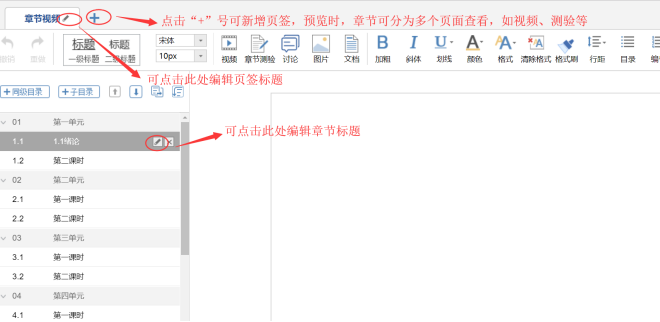
也可增加同级章节和子章节,并调整目录顺序

第二步,对课程章节的具体内容进行编辑制作{具体操作可参考-(教师版)超星泛雅网络教学平台使用手册}。

l 视频除从本地上传以外还可以添加超星学术视频中的相关视频。

l 插入拓展资料,这是超星特有的拓展知识呈现形式——拓展阅读,在右侧更多中,点击“拓展阅读”,教师可进入搜索页面,通过输入关键词搜到与之相关的信息,供学生阅读,学生可学习与关键词有关的图书、期刊、报纸等类型资源,学生点击周围词语,则该词变为主要关键词,可生成与之相关的其他内容,教师添加这些内容,响应一流课程关于加强学生阅读能力的考查,提升学生学习的广度。
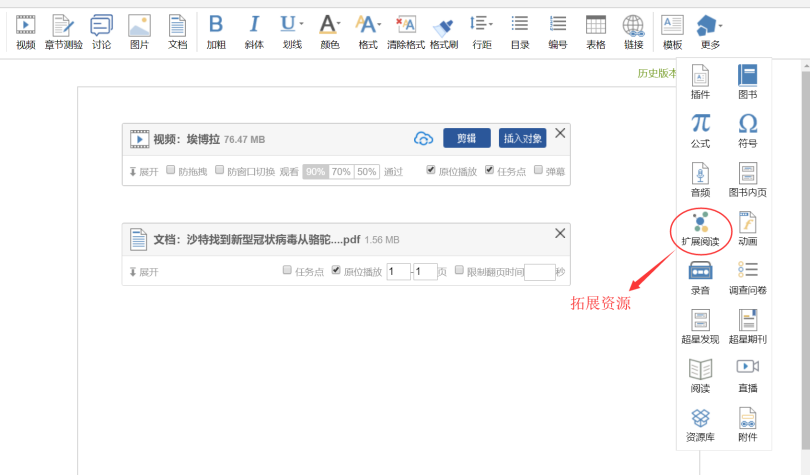

PS:除了直接插入视频、图片、文档、期刊、图书等资源以外,老师还可以直接通过登录www.chaoxing.com,在超星发现上查找包括期刊、图书等各类资源,期刊可以直接点击下载或使用文献传递的方式获取。
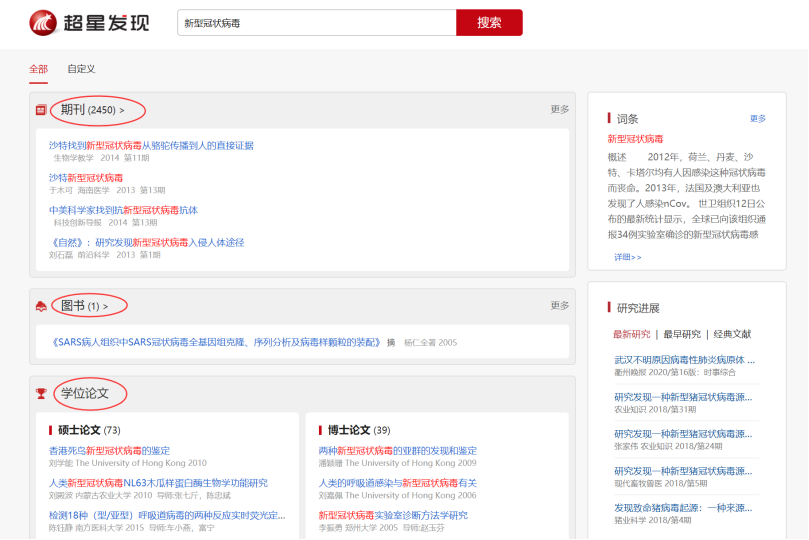

l 有pdf下载的可直接点击下载,保存至本地查看和使用。
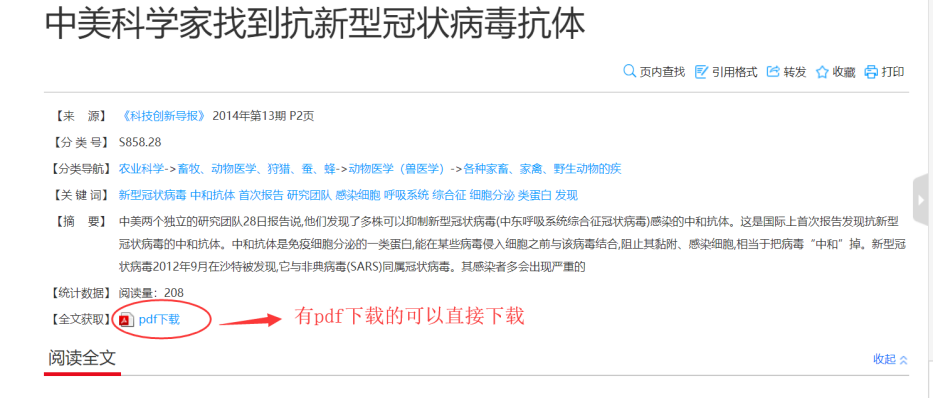
l 无pdf下载的可使用文献传递功能,一般会在24小时内发送至邮箱,最短10分钟以内会发送。
![]()
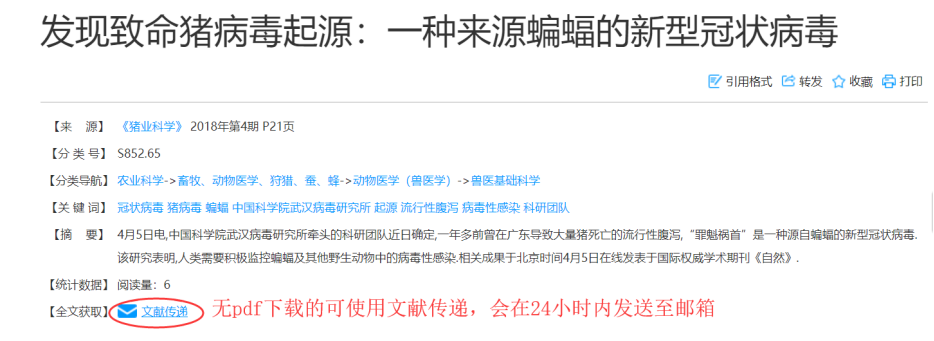
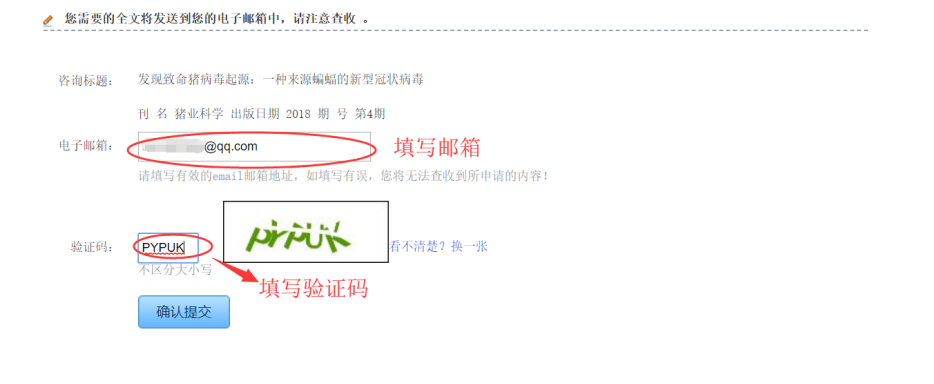
![]() 学习目标:做完任务三,您将学会
学习目标:做完任务三,您将学会
Ø 学会用手机快速建设一门课程。
Ø 学会使用示范教学包快速建课,并可以利用手机,编辑、发布、整合资源。
Ø 设置课程的基本信息:班级管理、成绩权重设置,设置助教辅助教学。
![]() 任务内容及
任务内容及 操作提示
操作提示
1、老师 ![]() 用手机
用手机![]() 快速建课
快速建课
第一步,进入手机学习通主页,选择课程,按照下图所示操作,新建一门课程。

第二步,建课完成后,进入测试课程,教师可以利用手机端完善教案、章节、资料等内容,具体操作如下图所示,因手机端上传资料的不便,建议教师建课还是通过电脑利用泛雅平台建课,方便课程资料的上传和整理。
电脑端建课及完善课程内容,请参考任务二:用电脑建课
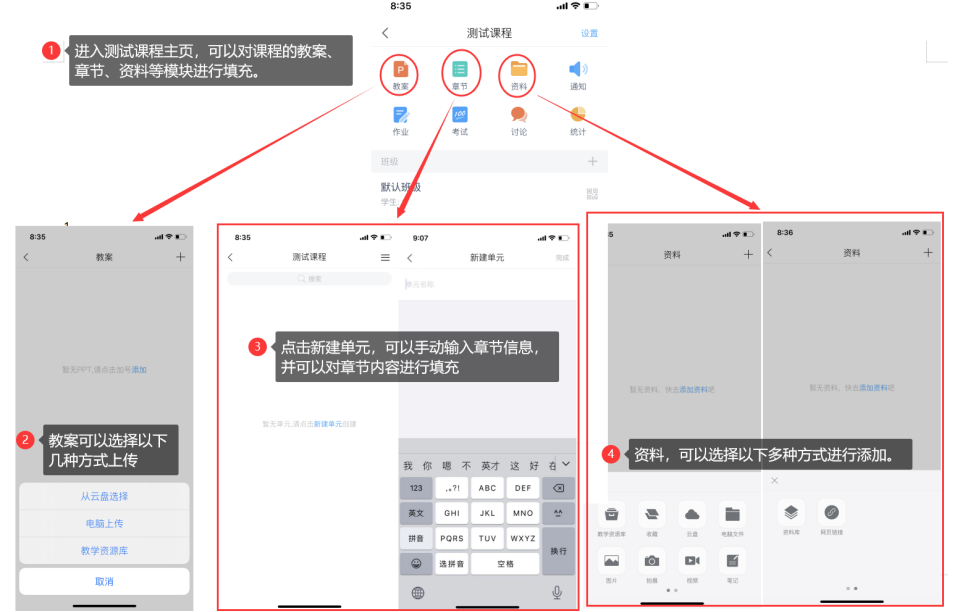
2、老师 ![]() 通过手机
通过手机![]() 利用示范教学包快速建课
利用示范教学包快速建课
您是不是觉得用电脑端或者手机端建课,完善课程内容占据了您大量的时间和精力,为了解决您的困扰,帮助您快速建课,完善课程内容,超星集团为您提供了示范教学包,您可以一键建课成功,赶快跟着我尝试一下吧。
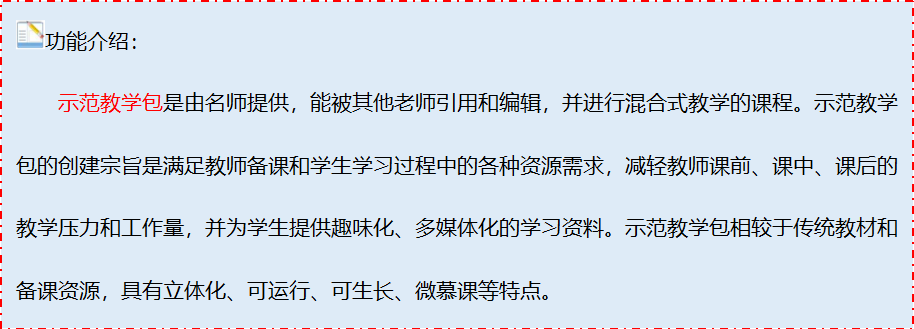
现在“老师”可以用手机端-学习通-示范教学包快速建课。
第一步,在手机上进入课程,点击“+”新建课程,选择示范教学包建课。
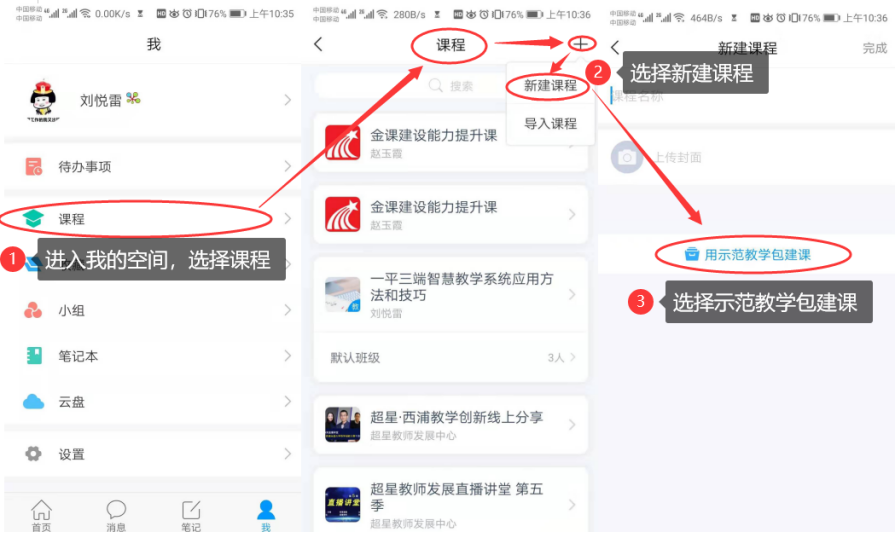
第二步,进入示范教学包门户,点击上方“搜索”,搜索《马克思主义基本原理概论》(本任务聚焦练习操作,请按照要求搜索课程,不要花时间找您所教授的课程)。找到后::选择“建课”,不需要修改课程名称,直接点击“完成”,即可在课程界面中看到所建的课程。
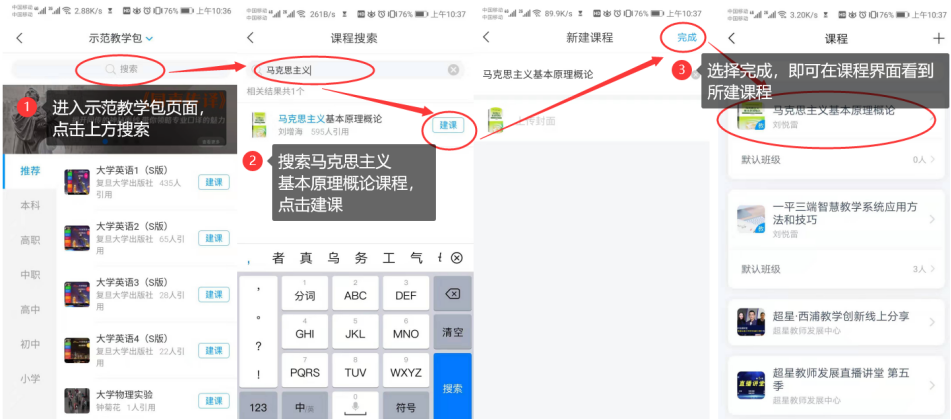
第三步,进入课程门户,可以查看所有的课程资料:教案、章节资源、资料以及作业、考试等教学资源。

3、老师 ![]() 用手机
用手机![]() 查看课程信息
查看课程信息
进入课程门户,点击设置可以查看课程的相关信息,例如:班级管理、成绩权重设置、教学团队管理等。
l 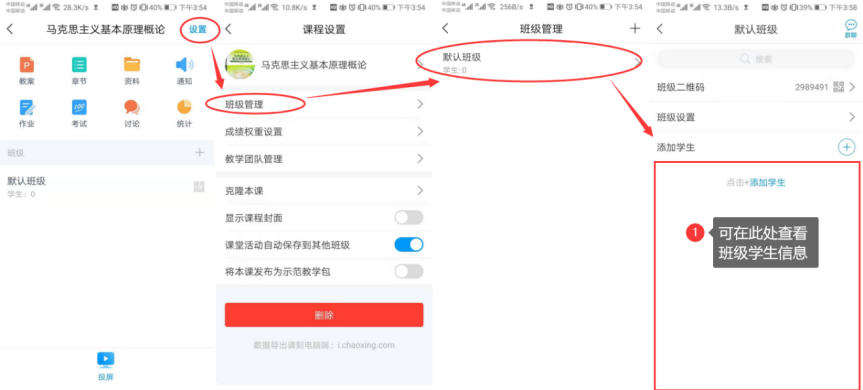 班级管理:可以查看班级的学生信息,也可以邀请学生进入班级。
班级管理:可以查看班级的学生信息,也可以邀请学生进入班级。
l 成绩权重设置:系统提供了有作业、课堂互动、签到、课程音视频、章节测验、pbl、访问数、讨论、阅读、直播、考试及线下等多项考核的指标,教师可根据课程的特色,班级的学生学情、自由组合课程的成绩权重。具体请参考下图(图4-1)
l 教师团队管理:可根据课程需要设置教学团队和助教团队成员(图4-2)。
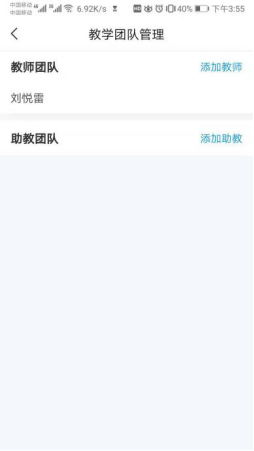
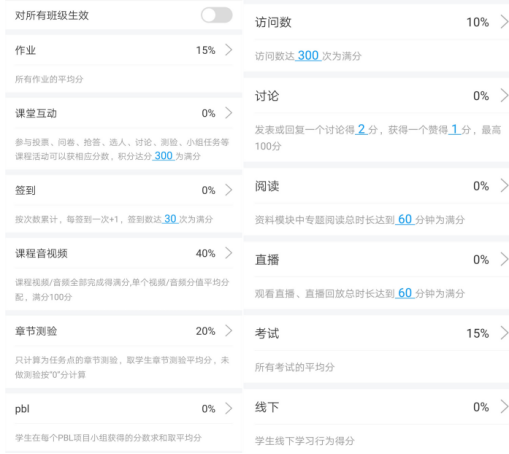
图4-1 成绩权重设置 图4-2教学团队管理
![]() 学习目标:做完任务四,您将学会
学习目标:做完任务四,您将学会
Ø 发布课程通知,发布学习任务单
Ø 使用手机投屏开展教学、组织学生签到。
Ø 利用手机设置小组方案。
![]() 任务内容及
任务内容及 操作提示
操作提示
1、老师 ![]() 用手机
用手机![]() 发布课程通知
发布课程通知
课前教师可以通过发布课程通知,向班级学生下发课程任务单,学生根据课程任务单,预习课程内容,查看章节内容,观看课程视频及其他课程资料,完成学习任务单的任务,达到课前学习目标。
操作方法如下:
选择课程门户界面“通知”--进入发通知得界面--选择收件人(“班级”),输入标题信息,编辑通知内容--完成后点击“发送”
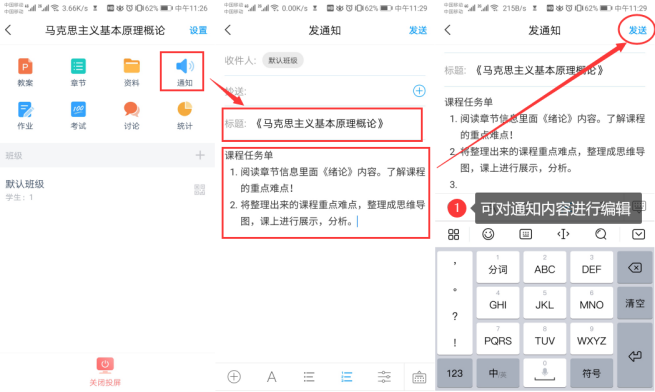
2、老师 ![]() 用手机
用手机![]() 组织签到
组织签到
学习通提供了“普通”、“手势”、“位置”和“二维码”四种签到方式。
签到操作步骤如下:
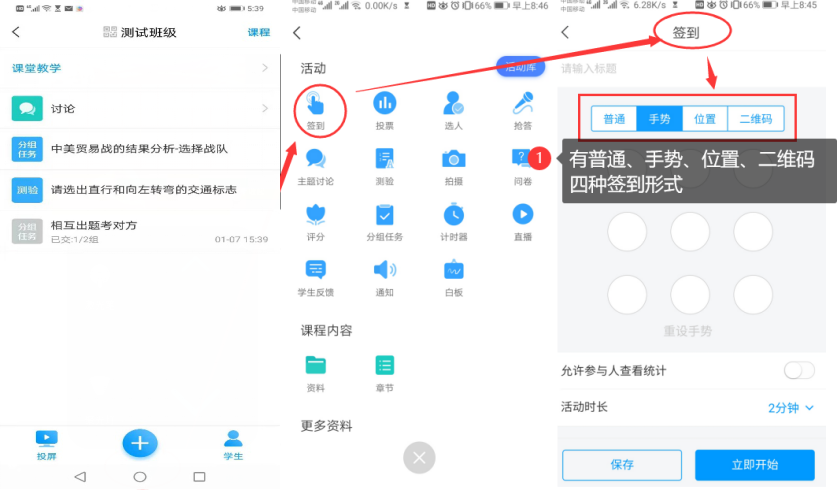
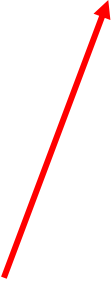

n 普通签到
普通签到可以一键签到,学生收到教师发的签到消息,点击进入即可签到;也可以设置为拍照签到,学生按照要求拍照签到,提高课堂的吸引力。(如下图)
n 位置签到
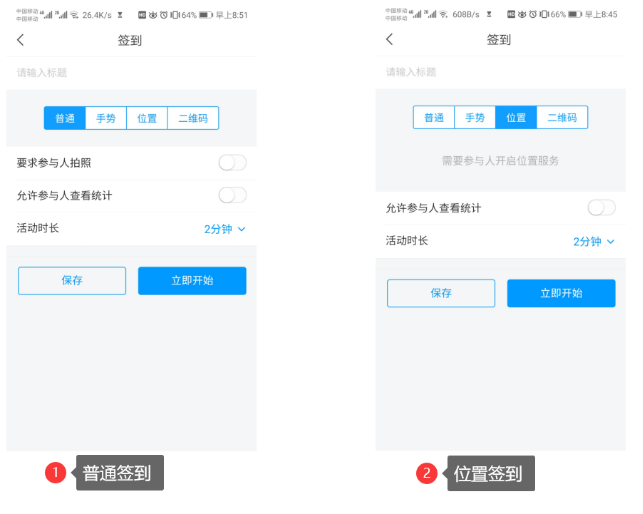 现阶段收到点各位技术水平限制,这个数字可能不准,进宫参考(尤其在室内)。当学生的手机未开启定位服务时,也无法提供距离信息。(如下图)
现阶段收到点各位技术水平限制,这个数字可能不准,进宫参考(尤其在室内)。当学生的手机未开启定位服务时,也无法提供距离信息。(如下图)
n 手势签到
教师选择“手势”签到,设置一个手势(如下图),点击立即开始,电脑界面就会出现签到界面,学生的客户端也会收到签到信息,点开学生划对手势,即签到成功,可以在电脑界面随时看学生签到情况。

n 二维码签到
教师选择“二维码”签到,可以选职责是否每10s更换二维码(如下图),点击立即开始,电脑界面就会出现签到界面,学生的客户端也会收到签到信息,点开学生扫描电脑界面界面二维码,即签到成功,可以在电脑界面随时看学生签到情况。
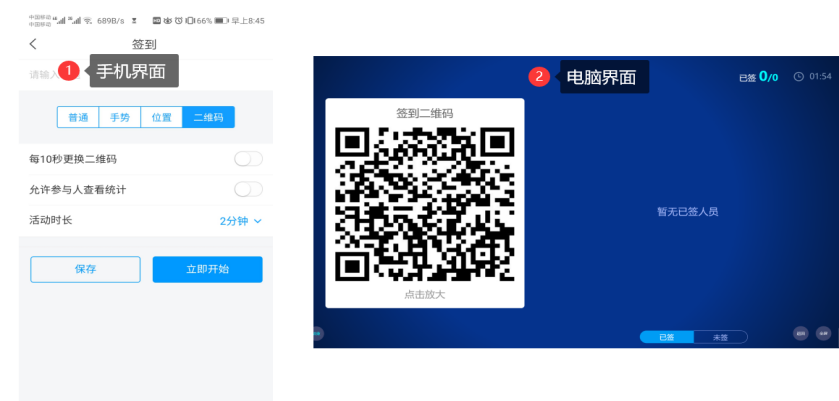
签到结束后,教师可以看到学生签到的详情,若学生由于特殊情况未及时签到,教师可以在签到后由老师代签,操作方法如下图:
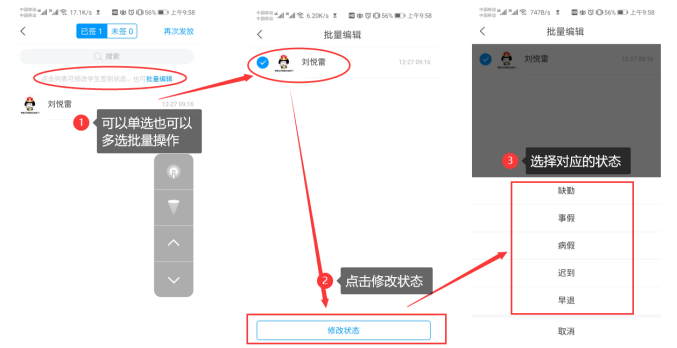
3、老师 ![]() 用手机
用手机![]() 设置小组方案
设置小组方案
在实际教学中,我们经常组织学生开展分组学习活动。这些分组活动可以是线下的,也可以是线上的。学习通提供学生分组任务的技术支持,可以根据不同任务设置不同分组形式和考核评价方式。

 分组方式包括固定分组、学生自选分组和随机分组三种形式;评价设置也分为教师评价、组内互评、组间互评和自评四种评价方式;任务时常也可根据任务要求灵活设置。
分组方式包括固定分组、学生自选分组和随机分组三种形式;评价设置也分为教师评价、组内互评、组间互评和自评四种评价方式;任务时常也可根据任务要求灵活设置。
![]() 学习目标:做完任务五,您将学会
学习目标:做完任务五,您将学会
Ø 开展直播互动教学的2种方式
Ø 与学生面对面开展教学、答疑等活动
![]() 任务内容及
任务内容及 操作提示
操作提示
1、老师 ![]() 用课程活动库的直播开展直播活动,具体步骤如下图:
用课程活动库的直播开展直播活动,具体步骤如下图:

2、老师 ![]() 用超星直播客户端开展直播活动,具体步骤如下图:
用超星直播客户端开展直播活动,具体步骤如下图:
第一步,电脑上下载安装超星直播的客户端,所需直播的电脑,需要有摄像头,方可进行直播互动,客户端下载链接如下:https://pan-yz.chaoxing.com/external/m/file/428674446403735552?appId=1000&name=%E8%B6%85%E6%98%9F%E7%9B%B4%E6%92%AD%E5%AE%A2%E6%88%B7%E7%AB%AF.exe

第二步,下载安装完成后,双击打开超星直播客户端,使用学习通APP扫码进行登录。
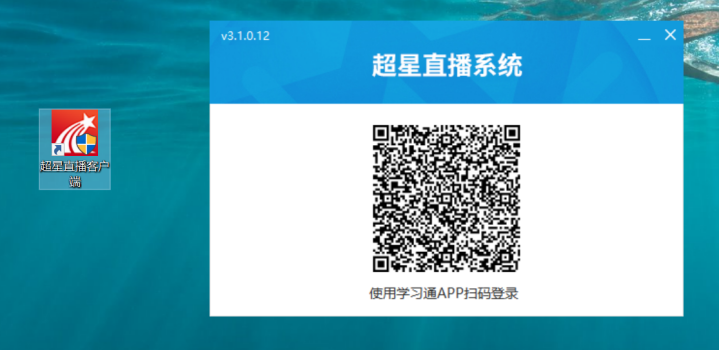
第三步,登陆后,进入如下界面。
默认的界面是“摄像头+文档”的直播形式。我们可以选择添加文档,进行直播互动。操作方式如下图所示:

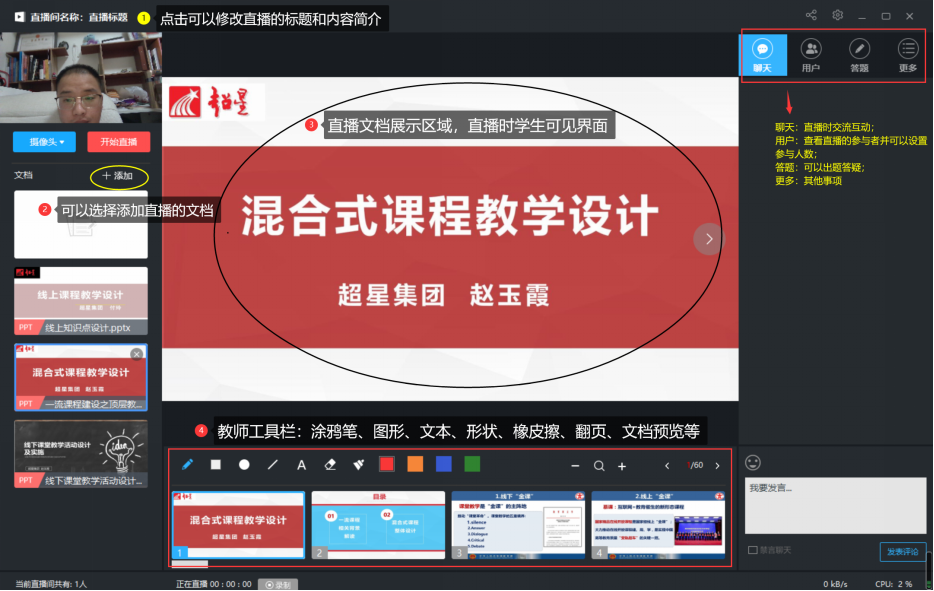
第四步,具体操作如下。
修改直播的标题及内容简介(确定好直播时间)——添加选择上传的文档(课件、图片、视频等)——分享直播邀请码、二维码及直播链接给学生(告知学生直播时间)——按照预定的时间选择开始直播。
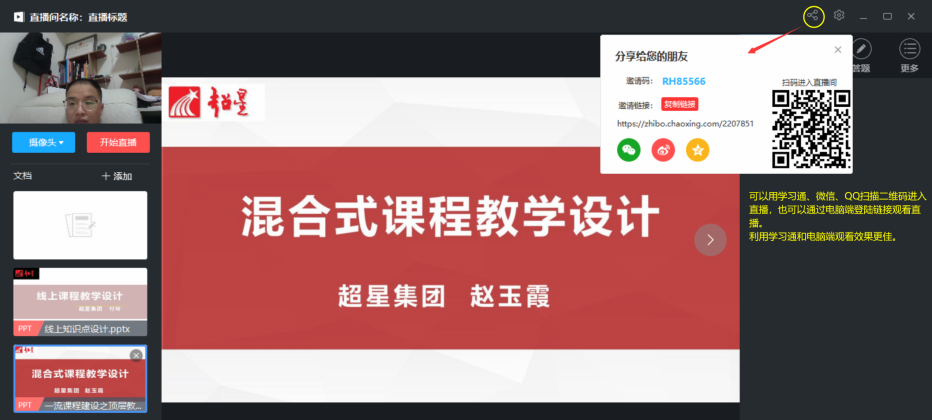


备注:
除了“摄像头+文档”的直播形式外,还可以通过屏幕共享的方式,共享您的电脑屏幕进行直播(只能看到电脑屏幕,看不到教师)。
如果有图片或者视频需要展示还可以选择图片和视频文件进行展示共享。
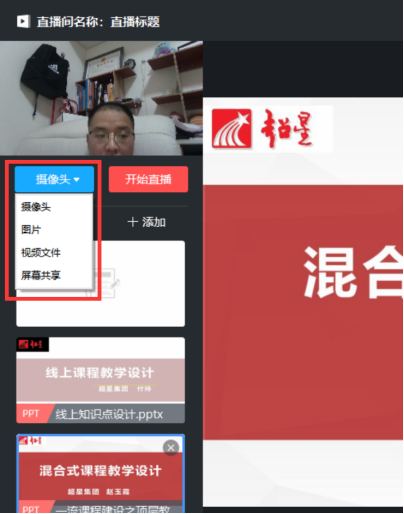

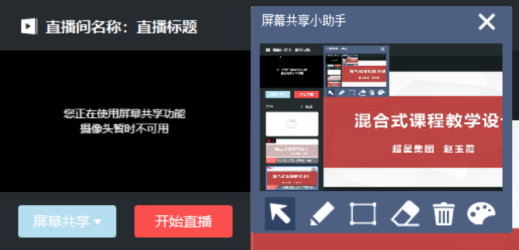
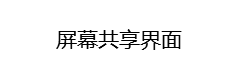

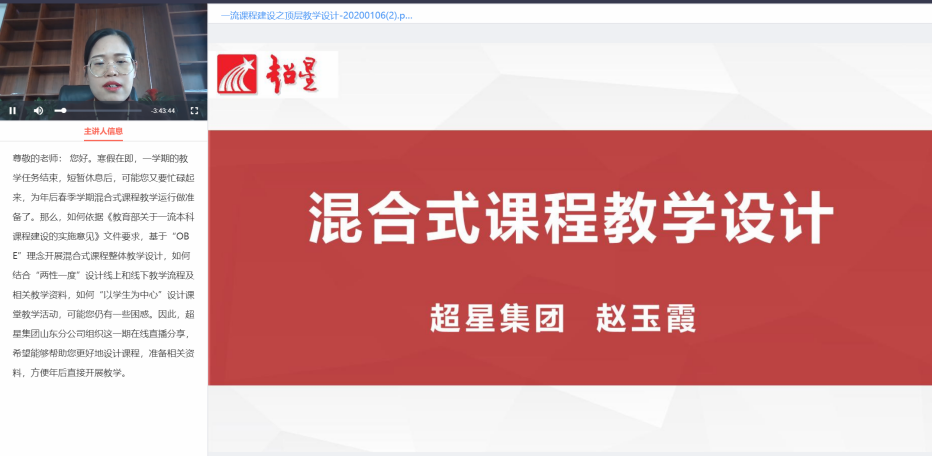 直播界面:
直播界面:
3、老师 ![]() 用学习通录制速课(微视频)进行讲课
用学习通录制速课(微视频)进行讲课
l 适用于希望快速自主建设教学视频的课程。
 第一步,进入学习通课程主页,选择教案中,需要录制速课的教案,点击进入。
第一步,进入学习通课程主页,选择教案中,需要录制速课的教案,点击进入。
第二步,打开课件选择录制速课,开启录音功能,教师开始讲解课件,系统自动合成速课,并保存至云盘。
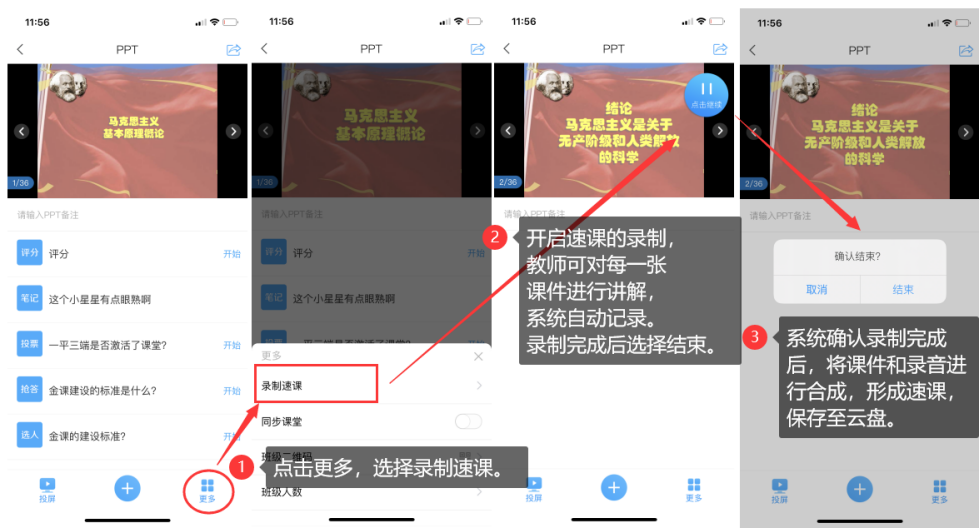
第三步,保存至云盘后,教师可以打开查看一下,所录制的速课。然后上传到课程章节中供学生在线学习。
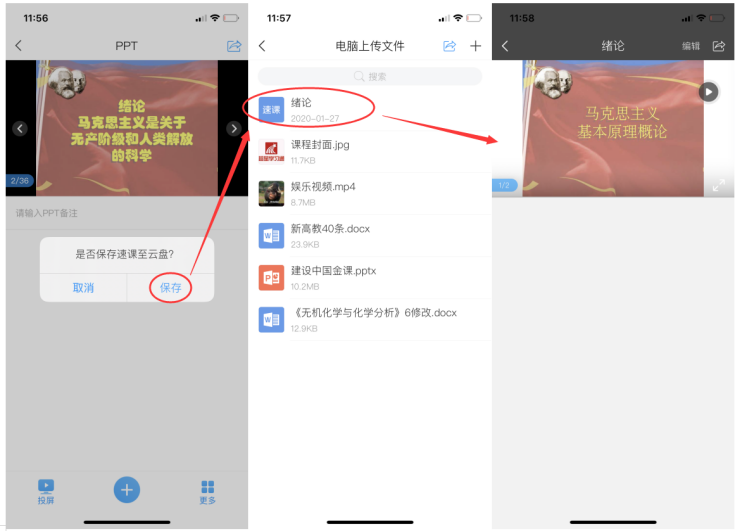
![]() 学习目标:做完任务六,您将学会
学习目标:做完任务六,您将学会
Ø 教师使用“轻武器”激活课堂,计算不是面对面,也可以让学生动起来;
Ø 利用手机“讨论、笔记”开展课内外自由交流。
![]() 任务内容及
任务内容及 操作提示
操作提示
教学工作中,师生、生生交互意义重大。利用学习通,可以用手机解决在传统交互中面临的不少困难。这一部分介绍在课堂内外可以发挥重要作用的几个简单功能(此处称为轻武器)—— 投票/抢答、测验/问卷、主题讨论、评分/反馈、讨论/笔记。这些功能,在电脑、手机上均可以实现,通过这些活动使学生动起来。
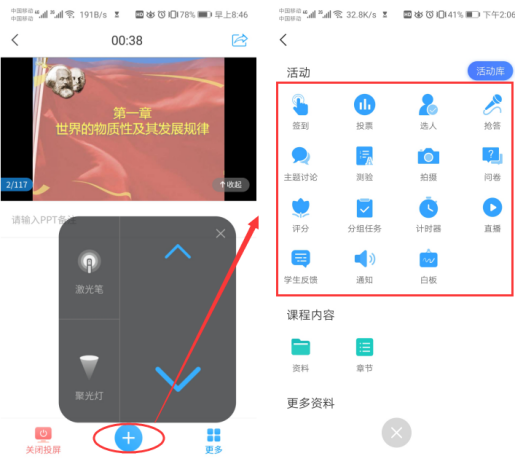 教师通过手机“+”打开活动库,有十余种教学活动可供教师选择,如下图所示的界面。我们展开讲一下:
教师通过手机“+”打开活动库,有十余种教学活动可供教师选择,如下图所示的界面。我们展开讲一下:
1、老师 ![]() 用手机
用手机![]() 组织投票/抢答/选人
组织投票/抢答/选人
n 投票
教师输入投票内容,选择投票方式,可以选择保存(适用于教师备课,上课的时候直接点击开始),或者课堂上直接选择“立即开始”,可以在手机端和电脑端同时显示学生投票的实时数据。

n 抢答
教师输入抢答的内容,发起抢答,学生收到抢答的信息,学生可以直接通过手机抢答该问题,教师可以学生表现,赋分。

n 选人
如果学生不积极,没人“抢答”的话,我们还可以通过“选人”,直接通过摇一摇随机选择学生回答问题。

2、老师 ![]() 用手机
用手机![]() 组织主题讨论/测验/问卷
组织主题讨论/测验/问卷
n 主题讨论
教师选择主题讨论题目,学生可以分组进行讨论,并进行回帖,教师可以选择“词云”,系统自动筛选关键词,并进行投屏。

n 测验/问卷
测验与问卷的形式是一样的,教师可以根据需求,添加题目,设置对应的选项,学生收到信息后,在手机端进行操作,提交后,系统可以自动评分或者分析问卷的报告。

![]()
4、老师 ![]() 用手机
用手机![]() 设置评分/学生反馈
设置评分/学生反馈
n 评分
教师就教学活动(例如:生讲生评、边练边将、头脑风暴、思维导图、学生作品等)组织学生评分,可以设置评分标准,学生评分完成后,系统自动统计评分结果。

n 学生反馈
教师在课程快结束时,可以组织学生进行反馈教学,了解学生本堂课程还有什么疑问,哪一些内容还没有掌握,或者对课程有什么意见或者建议等等。学生通过手机端可以讲自己的想法和困惑反馈给老师。
5、老师 ![]() 用手机
用手机![]() 组织学生进行课外讨论
组织学生进行课外讨论
n 讨论
课后,教师可以利用学习通的讨论功能,发布讨论的话题,组织学生进行课后功课的复习讨论;还可以利用学习通的资源库组织课外活动,拓展学生的知识面,并在讨论里发帖或者回帖分享。

n 笔记
 笔记是一款即时性的笔记本,具有文本录入、录音、照相等功能,还可以嵌套图片、视频、网页链接以及问卷评分等多个应用,功能齐全,使用方便。教师可以通过“通知”、“主题讨论”发布课外的教学任务(例如:拓展阅读、预习、复习等),要求学生撰写读后感或者学习体验,拓展学生的知识面,提高理论知识的消化和应用。
笔记是一款即时性的笔记本,具有文本录入、录音、照相等功能,还可以嵌套图片、视频、网页链接以及问卷评分等多个应用,功能齐全,使用方便。教师可以通过“通知”、“主题讨论”发布课外的教学任务(例如:拓展阅读、预习、复习等),要求学生撰写读后感或者学习体验,拓展学生的知识面,提高理论知识的消化和应用。
![]() 学习目标:做完任务七,您将学会
学习目标:做完任务七,您将学会
Ø 设置题库的添加题目;
Ø 学会创建作业和考试;
Ø 学会利用模板导入题库、作业和试卷。
![]() 任务内容及
任务内容及 操作提示
操作提示
测试是教学效果评价的重要形式。无论是老师主导的学习还是在翻转课堂中学生自主学习效果的检验,一平三端智慧教学系统都派上用场。
开展测试的基础性工作就是先建设题库。建设题库的功能只能在电脑端提供,接下来我们慢慢探究。
1、老师 ![]() 用电脑
用电脑 ![]() 操作编辑题库
操作编辑题库
教师进入到电脑端,选择“课程”,点击进入我教的课程里面,选择进入所建课程《马克思主义基本理论概论》的课程门户,点击“资料”里的“题库”,可以完成关于题库建设的相关操作。添加题目电脑端提供手动添加和批量导入两种。
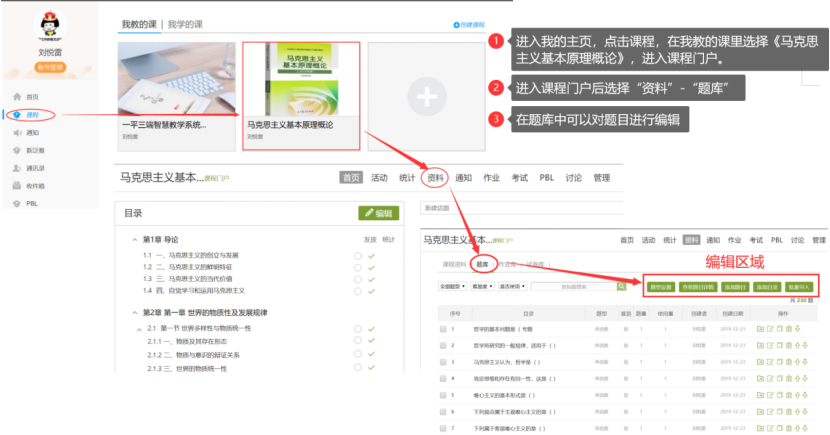
n 手动添加题目
我们点击“添加题目”,出现以下界面,可以选择题目的类型(单选题、多选题、填空题等等),按照界面提示的要求输入题目内容即可(各项提示很清楚,不再一一罗列)。

n 批量导入题目
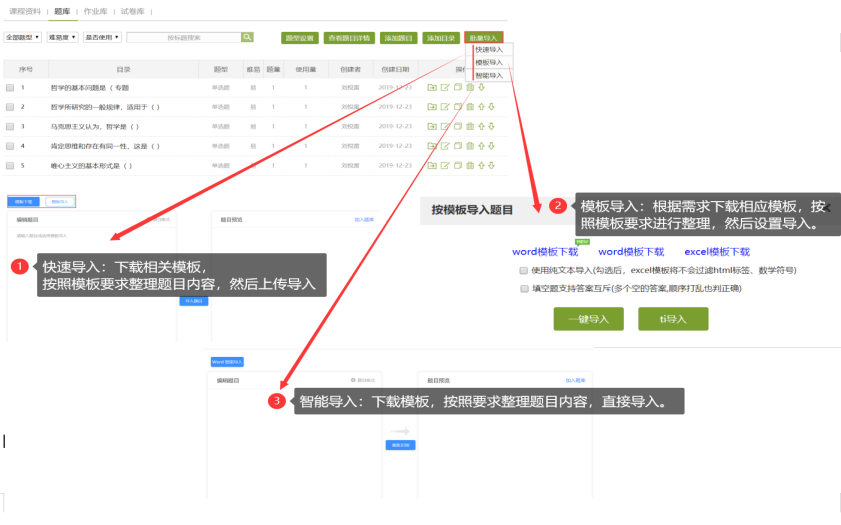 我们选择快速导入,有三种模式可供选择,根据需求下载题库的模板文件,将题目录入到模板中,然后批量导入数据。
我们选择快速导入,有三种模式可供选择,根据需求下载题库的模板文件,将题目录入到模板中,然后批量导入数据。
2、老师 ![]() 用电脑
用电脑 ![]() 创建作业库、考试库
创建作业库、考试库
题库里有题目了,我们可以根据课程的需要创建作业库和考试库。
n 创建作业库
 进入作业库,选择新建作业,进入编辑界面,按照下方操作步骤,手动添加或者从题库直接选择导入完成作业库的创建。
进入作业库,选择新建作业,进入编辑界面,按照下方操作步骤,手动添加或者从题库直接选择导入完成作业库的创建。
如果有现成的作业模板,也可以“导入作业”,直接下载作业模板,编辑后直接导入平台。
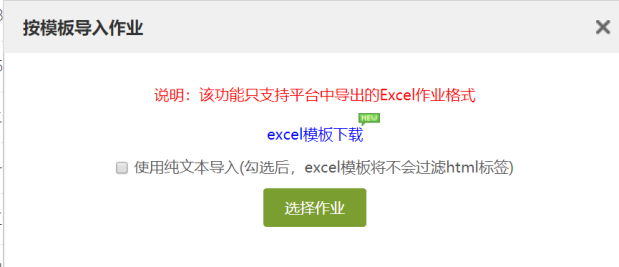
n 创建试卷库
进入试卷库,选择创建试卷,有两种创建方式,第一种手动创建方式参考上方手动创建作业库(操作步骤一致),第二种自动随机组卷按照提示进行操作。
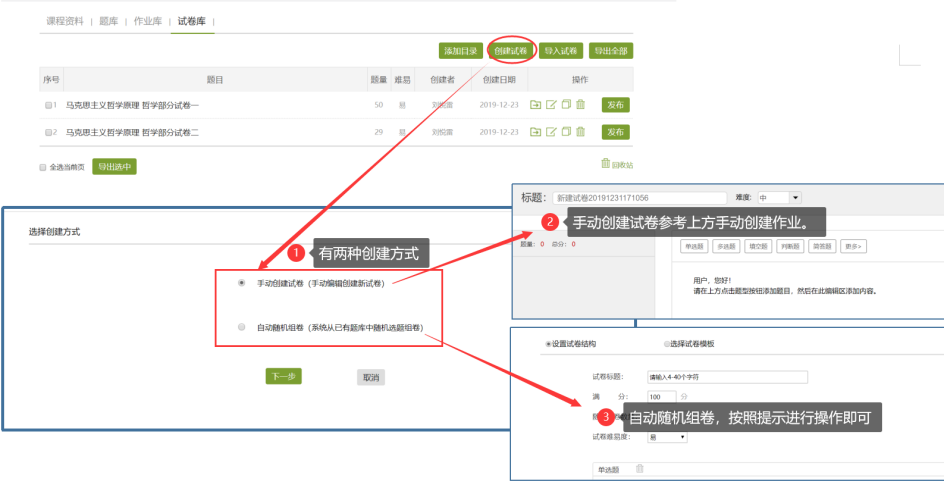
如果有现成的试卷模板,也可以“导入试卷”,直接下载试卷模板,编辑后直接导入平台。
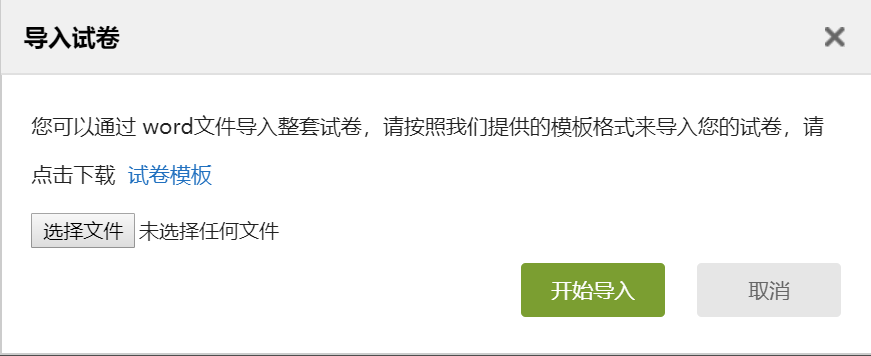
![]() 学习目标:做完任务八,您将学会
学习目标:做完任务八,您将学会
Ø 利用电脑查看下载教学数据(班级统计、课程统计、课程报告);
Ø 利用手机查看教学报告(课堂报告、学情统计、成绩统计)。
![]() 任务内容及
任务内容及 操作提示
操作提示
一平三端智慧教学系通支持线上得教与学,积累了学习过程中师生活动的详细数据,形成了教学工作大数据。用这些数据,可以为教师提供专业得学情分析报告,还可以为过程性考核提供依据。
1、老师 ![]() 用电脑
用电脑 ![]() 查看下载教学数据
查看下载教学数据
在电脑端,课程门户的“统计”功能中,我们通过泛雅平台统计教师本期次课程的教学数据,主要包括:班级统计、课程统计、课程报告。对班级的教学数据、课程的教学运行情况、学生的学习数据做一个详细具体的分析。
n  班级统计
班级统计
n 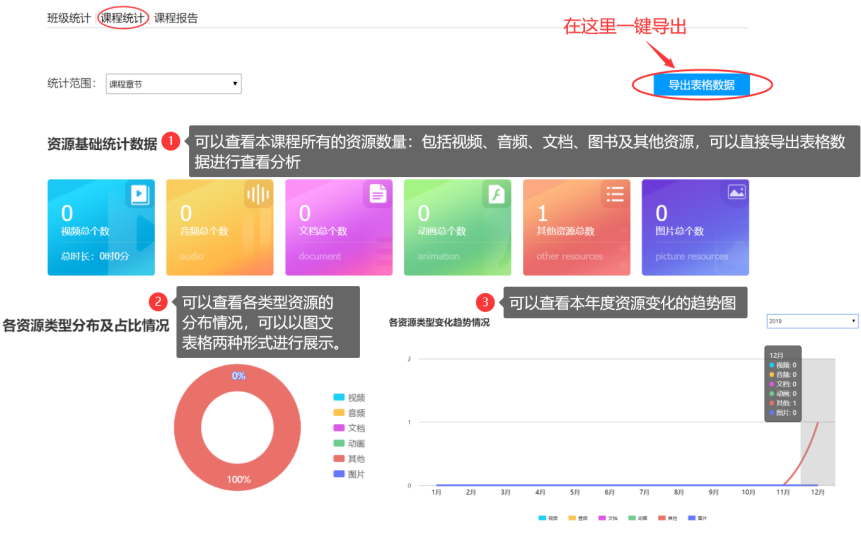 课程统计
课程统计
n 课程报告
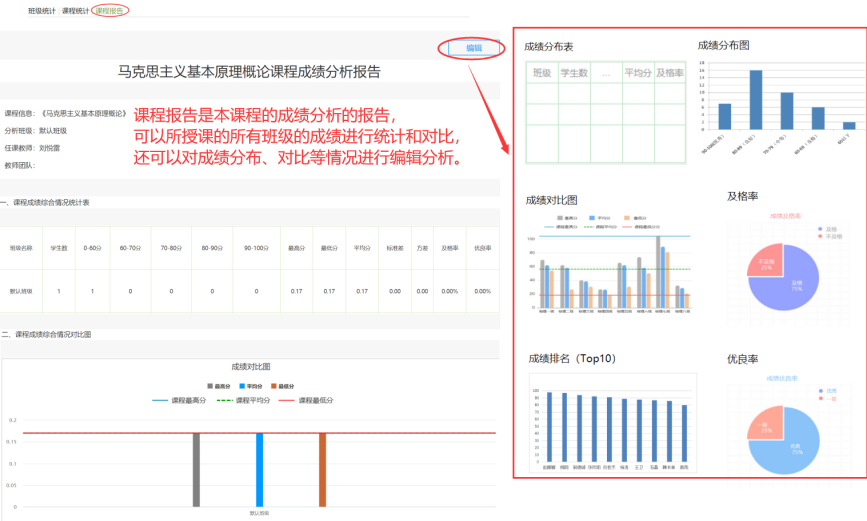
2、老师 ![]() 用手机
用手机![]() 查看教学数据
查看教学数据
在手机端,课程门户的“统计”功能中,我们通过学习通可以查看教师本课程的教学数据,主要包括:课堂报告、学情统计、成绩统计三部分。对班级的课堂的实时数据、学生的学习数据和成绩做一个详细具体的分析。目前手机端仅提供查看功能,不能下载相关数据。
n 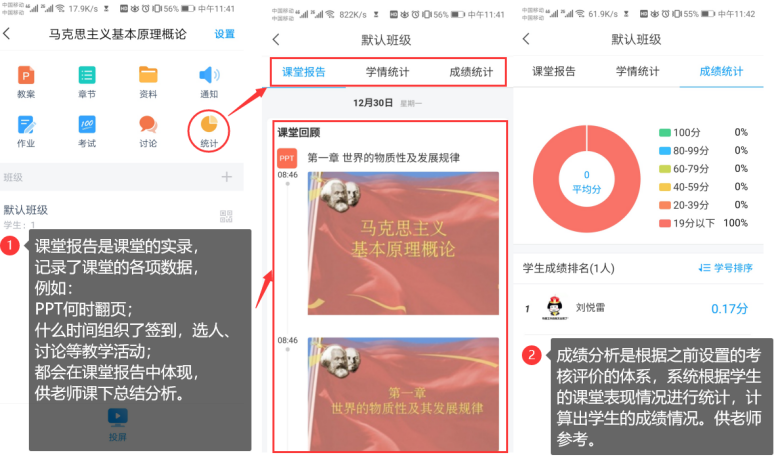 课堂报告和成绩统计
课堂报告和成绩统计
n 学情统计
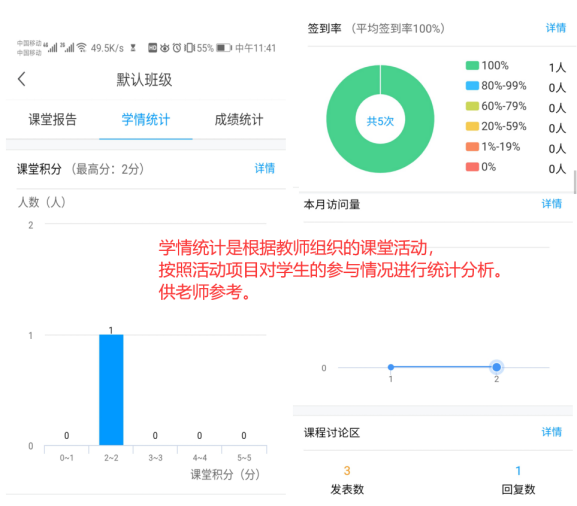
感谢您使用超星的一平三端智慧教学系统。公司一直借助信息技术,以激活课堂、服务老师、提高教育教学质量为目标,助力高校的课程建设,同时公司愿与您共同推进信息技术与教育教学的深度融合,打造混合式一流课程。
学习结束
您应该掌握了
“一平三端”智慧教学系统的相关功能
那就让我们一起
用“一平三端”玩转课堂,开启智慧教学之旅吧!

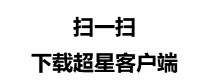
 超星集团贵州分公司
超星集团贵州分公司



